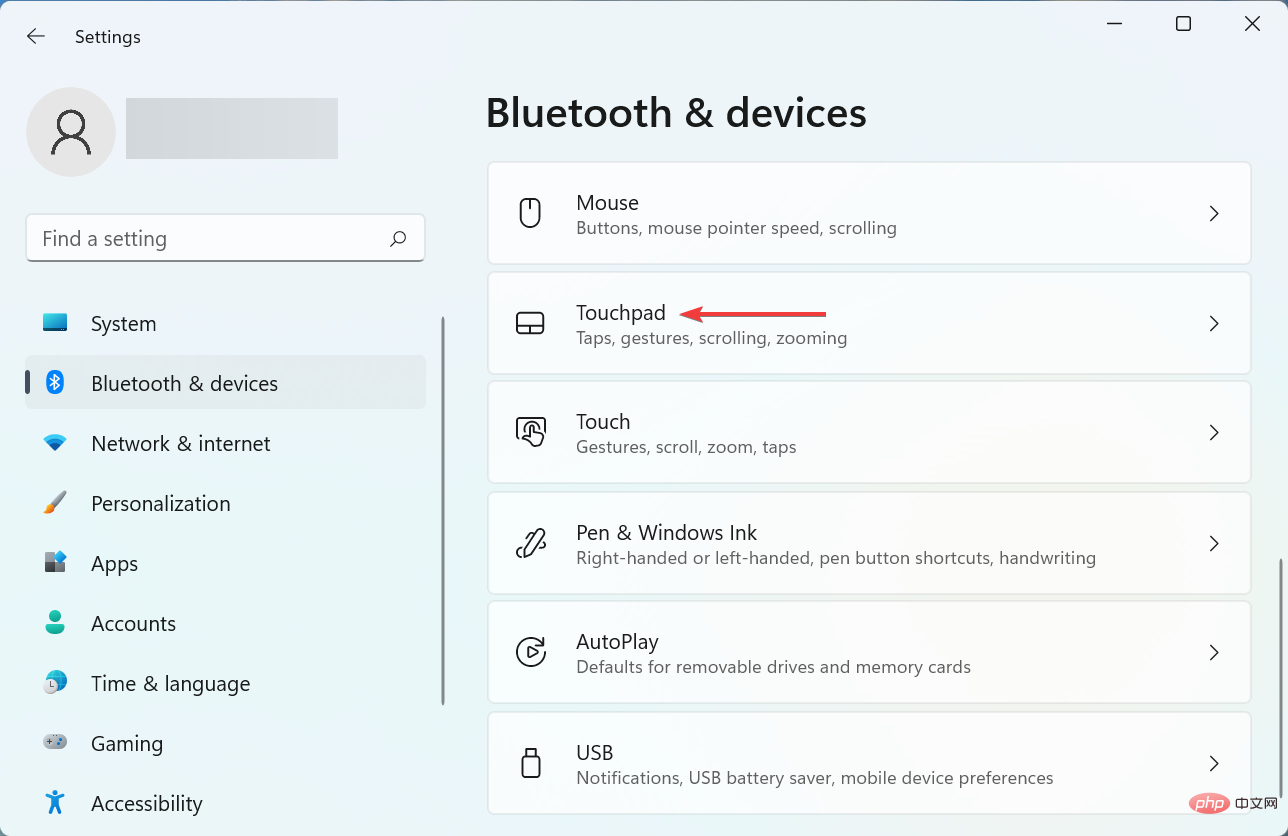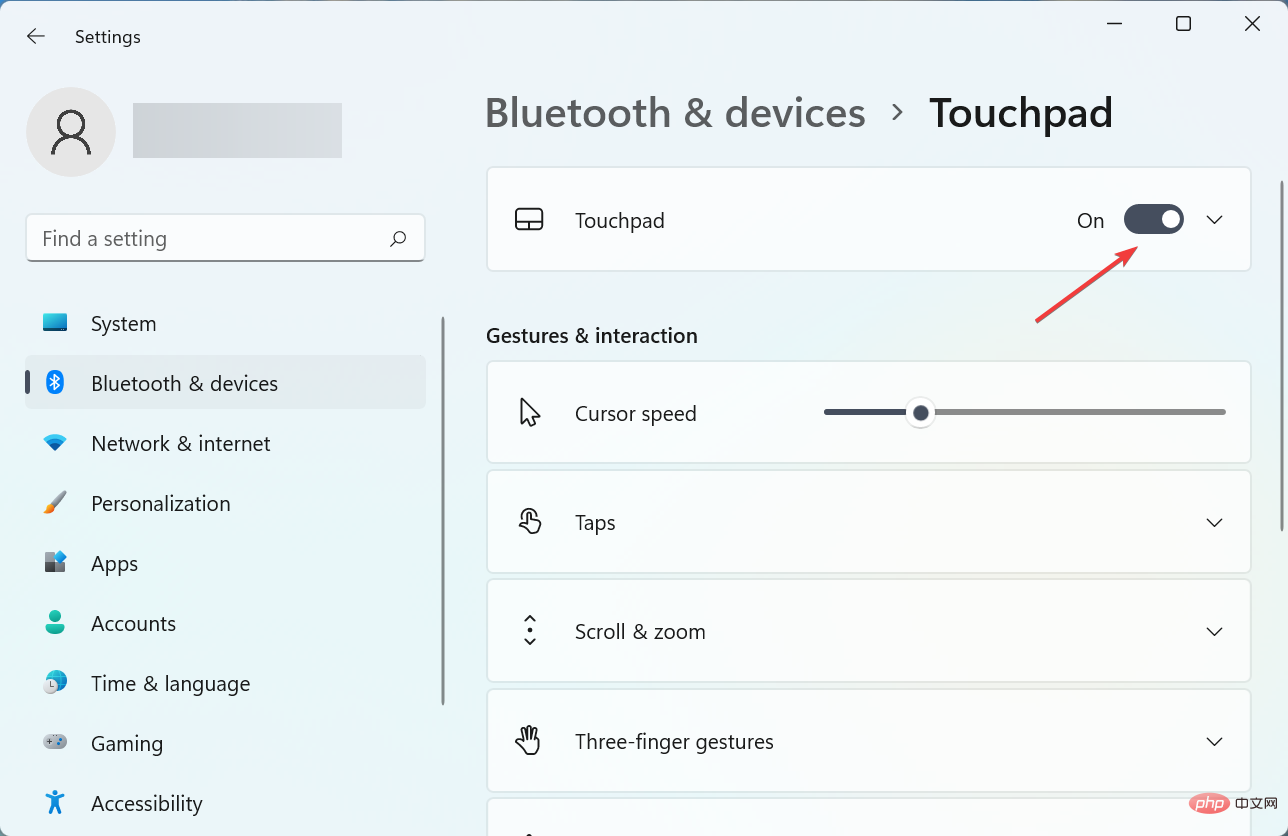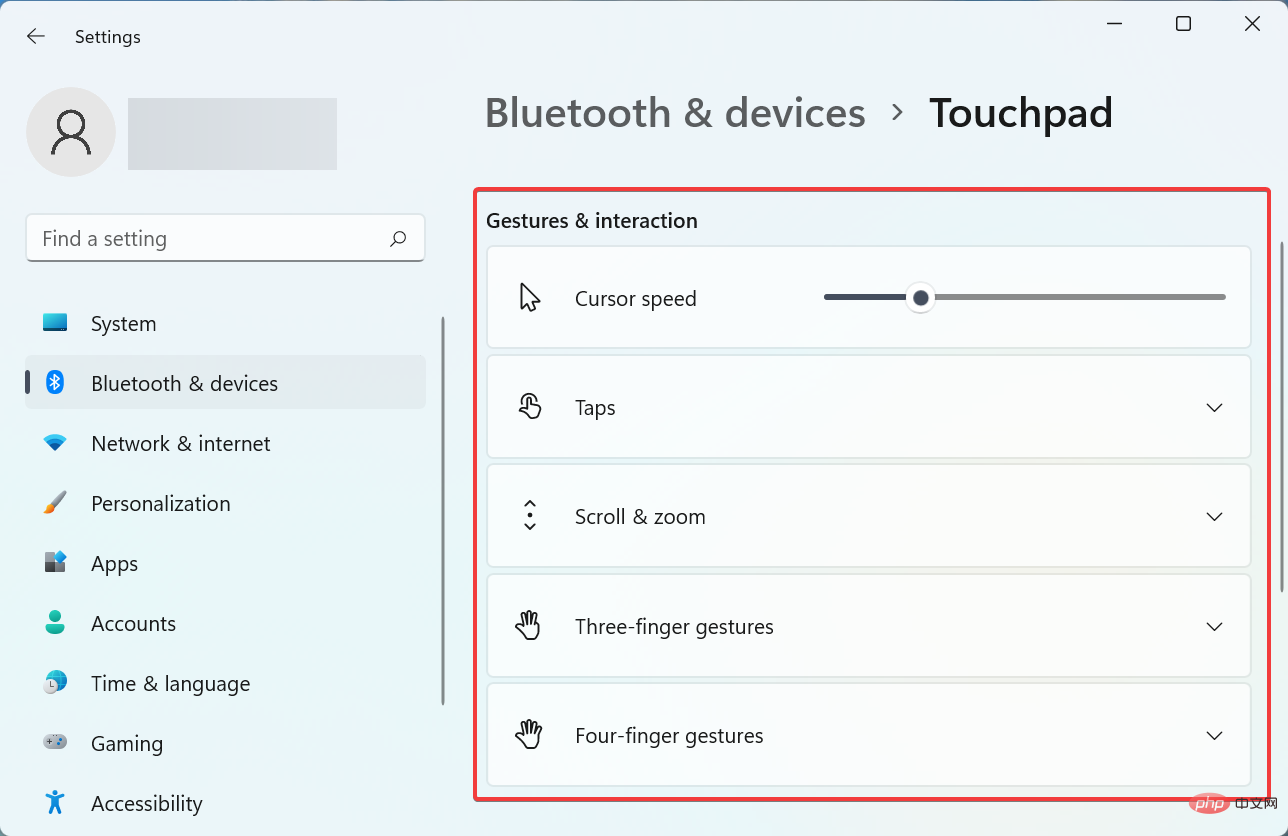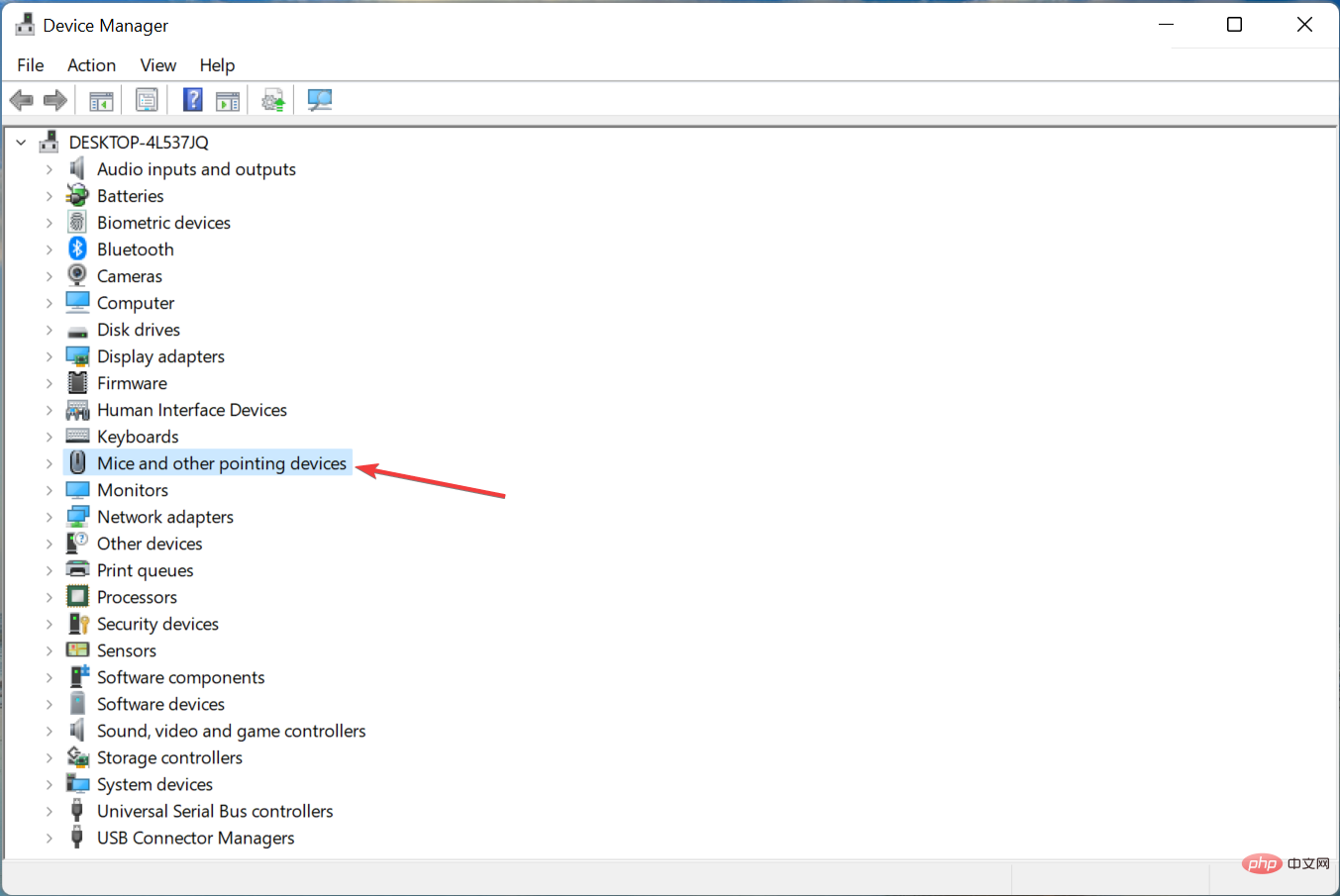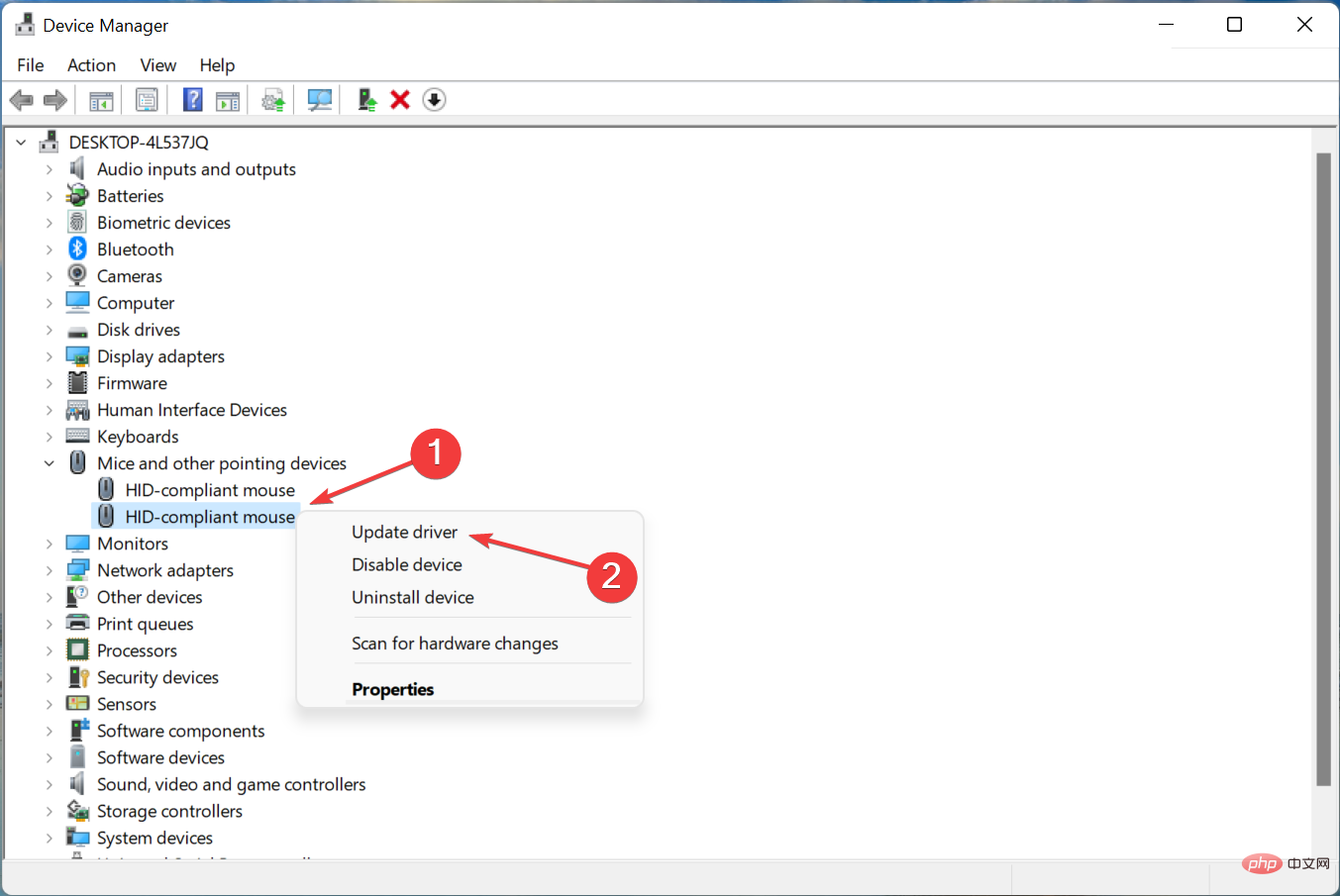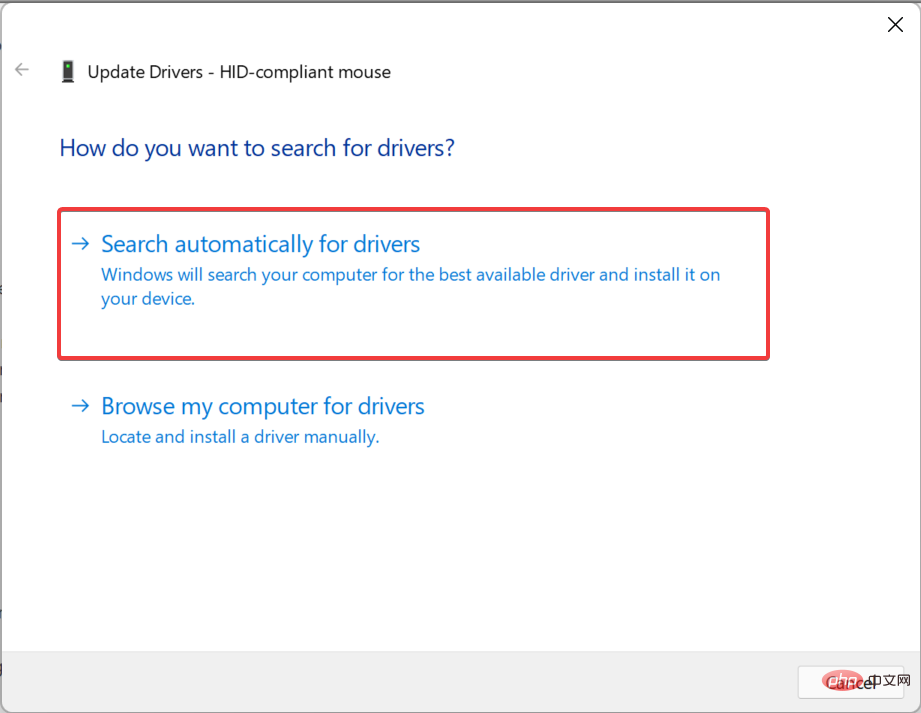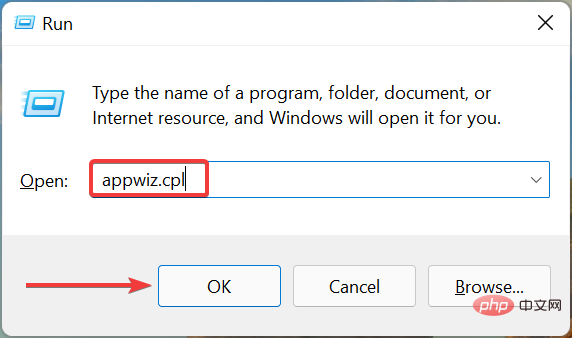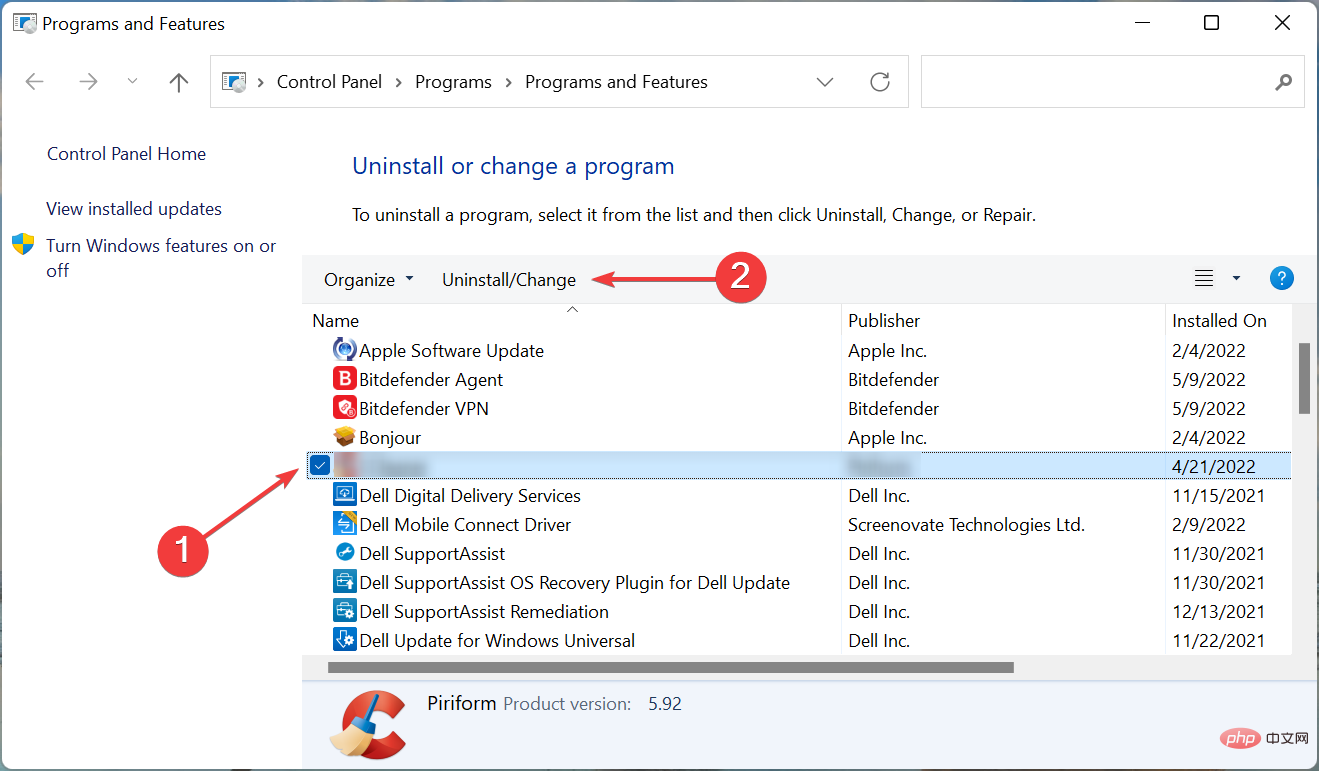Problème commun
Problème commun
 Comment résoudre le problème du trackpad Asus qui ne fonctionne pas sous Windows 11 ? 3 façons simples !
Comment résoudre le problème du trackpad Asus qui ne fonctionne pas sous Windows 11 ? 3 façons simples !
Comment résoudre le problème du trackpad Asus qui ne fonctionne pas sous Windows 11 ? 3 façons simples !
Le pavé tactile est similaire à une souris et aide à contrôler le curseur. Il est préféré par de nombreux utilisateurs d’ordinateurs portables car il est intégré et est en quelque sorte plus pratique. Cependant, certains utilisateurs ont signalé que leurs pavés tactiles Asus ne fonctionnaient pas sous Windows 11.
Pour la plupart des utilisateurs, ce problème surgit de nulle part sans aucun signe de confusion. Mais ne vous inquiétez pas ! Il ne s’agit probablement pas d’un problème matériel et peut être facilement résolu. D'autres utilisateurs possédant d'autres ordinateurs portables sont également confrontés à des problèmes avec le pavé tactile dans Windows 11.
Pour connaître toutes les raisons pour lesquelles le trackpad Asus ne fonctionne pas sous Windows 11 et les correctifs les plus pertinents, lisez la section ci-dessous.
Pourquoi le pavé tactile Asus ne fonctionne-t-il pas sous Windows 11 ?
La raison la plus courante ici est que vous avez peut-être désactivé le pavé tactile par erreur. Il y a une option dans les paramètres.
De plus, si vous commencez à rencontrer des problèmes après la mise à jour de votre système d'exploitation, vous avez peut-être téléchargé de nouveaux pilotes pour le pavé tactile et celui-ci ne fonctionne pas correctement.
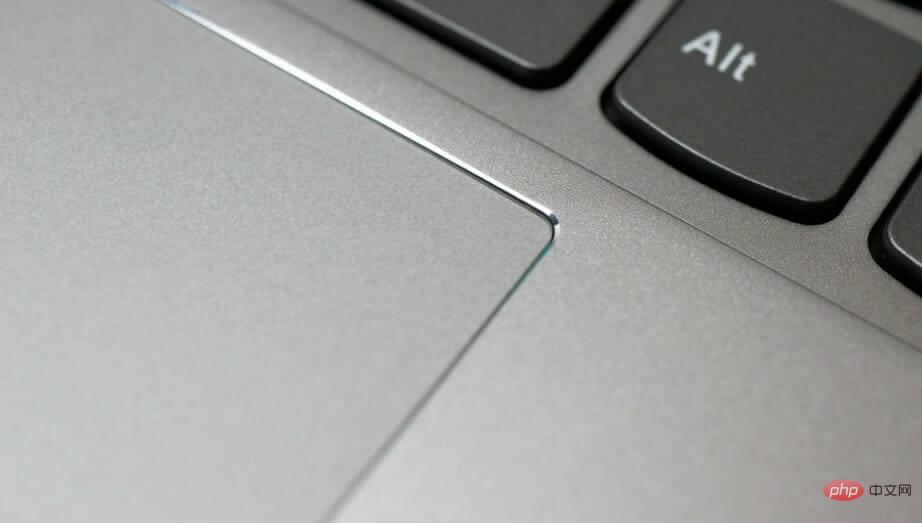
De plus, les applications tierces entrent souvent en conflit avec les fonctionnalités du pavé tactile. Si vous avez installé un logiciel pour modifier les performances de votre pavé tactile, c'est peut-être la raison pour laquelle le logiciel de votre ordinateur portable Asus ne fonctionne pas sous Windows 11.
Une autre raison, bien que moins probable que celle mentionnée précédemment, est la présence de matériel conflictuel. Ici, supprimez simplement tous les appareils non critiques et reconnectez-les un par un pour identifier l'appareil défectueux.
Jetons un coup d'œil aux différents modèles avec lesquels vous pourriez rencontrer le problème :
- Le pavé tactile de l'Asus ZenBook ne fonctionne pas
- Le trackpad ne fonctionne pas dans l'Asus VivoBook sous Windows 11
- De nombreuses personnes ont également constaté que le pavé tactile de l'Asus ExpertBook ne fonctionne pas
- Un autre modèle avec pavé tactile qui ne fonctionne pas est l'Asus Rog
Pour les utilisateurs, ce problème apparaît également dans différentes situations. Pour certaines personnes, le pavé tactile Asus cesse de fonctionner lorsqu'il est branché, tandis que d'autres signalent que le pavé tactile Asus cesse de fonctionner lorsque la souris est déconnectée. Dans ce dernier cas, un simple redémarrage doit être effectué.
Maintenant, laissez-nous vous guider à travers les correctifs les plus efficaces.
Que dois-je faire si mon pavé tactile ASUS ne fonctionne pas correctement sous Windows 11 ?
1. Assurez-vous que le pavé tactile de votre ordinateur portable ASUS est activé
- Appuyez sur Windows+I pour lancer l'application Paramètres et sélectionnez Bluetooth et équipement.

- Ensuite, cliquez sur l'entrée Touchpad ici.

- Maintenant, assurez-vous que la bascule pour Touchpad est activée, sinon, cliquez sur bascule.

- Vérifiez également que les paramètres configurés du pavé tactile correspondent au comportement attendu et apportez les modifications nécessaires si nécessaire.

Après avoir terminé les modifications, redémarrez votre ordinateur pour que ces modifications prennent pleinement effet et vérifiez si le pavé tactile Asus commence maintenant à fonctionner sous Windows 11.
2. Mettez à jour le pilote du pavé tactile
- Appuyez sur Windows+S pour lancer le menu de recherche avec le texte en haut, saisissez Device Manager dans le champ et cliquez sur le résultat de recherche correspondant.

- Double-cliquez sur l'entrée Souris et autres dispositifs de pointage ici.

- Maintenant, faites un clic droit sur le pavé tactile défectueux et sélectionnez Mettre à jour le pilote dans le menu contextuel.

- Enfin, sélectionnez Rechercher automatiquement les pilotes parmi les deux options de la fenêtre Mettre à jour le pilote.

- Attendez que votre ordinateur installe le meilleur pilote disponible.
Si votre pavé tactile ASUS cesse de fonctionner après une mise à jour, l'installation de la dernière version du pilote peut résoudre le problème. Si tel est le cas, une version mise à jour avec des corrections de bugs sera bientôt publiée.
Si la méthode du Gestionnaire de périphériques ne fonctionne pas, vous pouvez également installer manuellement les derniers pilotes dans Windows 11. De plus, si le pilote du pavé tactile ASUS n'apparaît pas dans le Gestionnaire de périphériques, il existe des moyens rapides d'y accéder.
Alternativement, pour gagner du temps et automatiser les tâches, vous pouvez utiliser un logiciel dédié. Nous recommandons DriverFix car il est à jour, sans bug et facile à utiliser.
3. Supprimez les applications tierces en conflit
- Appuyez sur Windows+R pour démarrer Exécutez la commande, saisissez appwiz.cpl dans le champ de texte et cliquez sur OK ou appuyez sur Entrée pour démarrer Programmes et fonctionnalités.

- Maintenant, recherchez le programme problématique, sélectionnez-le et cliquez sur Désinstaller.

- Suivez les instructions à l'écran pour terminer le processus.
Si votre pavé tactile ASUS ne fonctionne pas après quelques minutes, il se peut qu'il s'agisse d'une application tierce en conflit avec les fonctionnalités du système.
Repensez simplement au moment où vous avez rencontré le problème pour la première fois et supprimez individuellement les applications qui ont été installées à peu près au même moment jusqu'à ce que vous identifiiez l'application incriminée.
Voici trois façons de résoudre le problème dans Windows 11. De plus, si votre pavé tactile Asus ne fonctionne pas correctement sous Windows 10 ou Windows 7, les méthodes répertoriées ici fonctionneront également.
Si vous cherchez des moyens de personnaliser votre système d'exploitation, découvrez comment configurer les gestes du pavé tactile dans Windows 11.
Ce qui précède est le contenu détaillé de. pour plus d'informations, suivez d'autres articles connexes sur le site Web de PHP en chinois!

Outils d'IA chauds

Undresser.AI Undress
Application basée sur l'IA pour créer des photos de nu réalistes

AI Clothes Remover
Outil d'IA en ligne pour supprimer les vêtements des photos.

Undress AI Tool
Images de déshabillage gratuites

Clothoff.io
Dissolvant de vêtements AI

AI Hentai Generator
Générez AI Hentai gratuitement.

Article chaud

Outils chauds

Bloc-notes++7.3.1
Éditeur de code facile à utiliser et gratuit

SublimeText3 version chinoise
Version chinoise, très simple à utiliser

Envoyer Studio 13.0.1
Puissant environnement de développement intégré PHP

Dreamweaver CS6
Outils de développement Web visuel

SublimeText3 version Mac
Logiciel d'édition de code au niveau de Dieu (SublimeText3)
 Comment convertir XML en PDF sur votre téléphone?
Apr 02, 2025 pm 10:18 PM
Comment convertir XML en PDF sur votre téléphone?
Apr 02, 2025 pm 10:18 PM
Il n'est pas facile de convertir XML en PDF directement sur votre téléphone, mais il peut être réalisé à l'aide des services cloud. Il est recommandé d'utiliser une application mobile légère pour télécharger des fichiers XML et recevoir des PDF générés, et de les convertir avec des API Cloud. Les API Cloud utilisent des services informatiques sans serveur et le choix de la bonne plate-forme est crucial. La complexité, la gestion des erreurs, la sécurité et les stratégies d'optimisation doivent être prises en compte lors de la gestion de l'analyse XML et de la génération de PDF. L'ensemble du processus nécessite que l'application frontale et l'API back-end fonctionnent ensemble, et il nécessite une certaine compréhension d'une variété de technologies.
 Quelle est la raison pour laquelle PS continue de montrer le chargement?
Apr 06, 2025 pm 06:39 PM
Quelle est la raison pour laquelle PS continue de montrer le chargement?
Apr 06, 2025 pm 06:39 PM
Les problèmes de «chargement» PS sont causés par des problèmes d'accès aux ressources ou de traitement: la vitesse de lecture du disque dur est lente ou mauvaise: utilisez Crystaldiskinfo pour vérifier la santé du disque dur et remplacer le disque dur problématique. Mémoire insuffisante: améliorez la mémoire pour répondre aux besoins de PS pour les images à haute résolution et le traitement complexe de couche. Les pilotes de la carte graphique sont obsolètes ou corrompues: mettez à jour les pilotes pour optimiser la communication entre le PS et la carte graphique. Les chemins de fichier sont trop longs ou les noms de fichiers ont des caractères spéciaux: utilisez des chemins courts et évitez les caractères spéciaux. Problème du PS: réinstaller ou réparer le programme d'installation PS.
 Formatage en ligne XML
Apr 02, 2025 pm 10:06 PM
Formatage en ligne XML
Apr 02, 2025 pm 10:06 PM
Les outils de format en ligne XML organisent automatiquement le code XML désordonné en formats faciles à lire et à maintenir. En analysant l'arbre de syntaxe de XML et en appliquant des règles de formatage, ces outils optimisent la structure du code, améliorant sa maintenabilité et son efficacité de travail d'équipe.
 La production de pages H5 nécessite-t-elle une maintenance continue?
Apr 05, 2025 pm 11:27 PM
La production de pages H5 nécessite-t-elle une maintenance continue?
Apr 05, 2025 pm 11:27 PM
La page H5 doit être maintenue en continu, en raison de facteurs tels que les vulnérabilités du code, la compatibilité des navigateurs, l'optimisation des performances, les mises à jour de sécurité et les améliorations de l'expérience utilisateur. Des méthodes de maintenance efficaces comprennent l'établissement d'un système de test complet, à l'aide d'outils de contrôle de version, de surveiller régulièrement les performances de la page, de collecter les commentaires des utilisateurs et de formuler des plans de maintenance.
 Comment accélérer la vitesse de chargement de PS?
Apr 06, 2025 pm 06:27 PM
Comment accélérer la vitesse de chargement de PS?
Apr 06, 2025 pm 06:27 PM
La résolution du problème du démarrage lent Photoshop nécessite une approche à plusieurs volets, notamment: la mise à niveau du matériel (mémoire, lecteur à semi-conducteurs, CPU); des plug-ins désinstallés ou incompatibles; nettoyer régulièrement les déchets du système et des programmes de fond excessifs; clôture des programmes non pertinents avec prudence; Éviter d'ouvrir un grand nombre de fichiers pendant le démarrage.
 Comment convertir XML en PDF sur Android Phone?
Apr 02, 2025 pm 09:51 PM
Comment convertir XML en PDF sur Android Phone?
Apr 02, 2025 pm 09:51 PM
La conversion de XML en PDF directement sur les téléphones Android ne peut pas être réalisée via les fonctionnalités intégrées. Vous devez enregistrer le pays via les étapes suivantes: Convertir les données XML en formats reconnus par le générateur PDF (tels que le texte ou le HTML); Convertissez HTML en PDF à l'aide de bibliothèques de génération HTML telles que Flying Saucer.
 Le fichier XML est trop grand, puis-je convertir des PDF sur mon téléphone?
Apr 02, 2025 pm 09:54 PM
Le fichier XML est trop grand, puis-je convertir des PDF sur mon téléphone?
Apr 02, 2025 pm 09:54 PM
Il est difficile de convertir directement le XML super grand en PDF sur les téléphones mobiles. Il est recommandé d'adopter une stratégie de partition: Conversion cloud: Téléchargez sur la plate-forme cloud et traitée par le serveur. Il est efficace et stable mais nécessite un réseau et un paiement possible; Traitement segmenté: utilisez des outils de programmation pour diviser de grands XML en petits fichiers et les convertir une par une, nécessitant des capacités de programmation; Trouvez des outils de conversion spécialisés dans le traitement des fichiers volumineux, faites attention à la vérification des avis des utilisateurs pour éviter de choisir des logiciels susceptibles de s'écraser.
 Comment résoudre le problème du chargement lorsque PS montre toujours qu'il se charge?
Apr 06, 2025 pm 06:30 PM
Comment résoudre le problème du chargement lorsque PS montre toujours qu'il se charge?
Apr 06, 2025 pm 06:30 PM
La carte PS est "Chargement"? Les solutions comprennent: la vérification de la configuration de l'ordinateur (mémoire, disque dur, processeur), nettoyage de la fragmentation du disque dur, mise à jour du pilote de carte graphique, ajustement des paramètres PS, réinstaller PS et développer de bonnes habitudes de programmation.